Ett stort behov som många företagare har är att ha en uppdaterad och tillgänglig kalender till hands när man är på resande fot även om man inte använder MS Exchange Mail server. Då är de kalendrar som finns i ”smartphones”, som Apple iPhone och andra Android – telefoner populära att synka med sin Outlookkalender på sin PC. Men hur enkelt är det?
Om du funderar på att synka din MS Outlookkalender från en PC och har en iPhone skall du fundera på om du verkligen skall använda Apple’s iCloud ännu då den har vissa funktionella hinder för en effektiv synkning. Om du däremot använder MAC är det bara att koppla på dessa funktioner och det kommer att fungera bra.
Vad är det då som talar emot iCloud innan den har bättre kompabilitet med Microsoft Outlook?
Den stora bristen i synkningen är att efter att iCloud kontrollpanel har installerats och konfigurerats för att synka din lokala kalender kommer den att skapa en kopia av din normala kalender i din Outlookprofil och spara den i ”molnet”. Det är denna kopia som sedan synkas med din iPhone och inte den ursprungliga kalendern. Detta kunde vara fint att leva med om det vore så att den har all funktionalitet som Outlook normalt har men det finns brister i vad du härefter kan göra på grund av att iCloudkalendern inte stödjer vissa funktioner som du är van vid att få i MS Outlook. Detta framkommer inte tydligt i Apples iCloud-dokumentation. Så om du vill börja använda iCloud för att synka din kalender till din iPhone kommer du att ha två kalendrar i din Outlook. Du kan använda din normala kalender med full funktionalitet och sedan kopiera över samma aktivitet till din iCloud kalender för att den skall synkas.
Du har nu två kalendrar i din Outlook! En som har all funktinalitet och en som synkas med din iPhone.. Du kommer nu att ha en mapp lokalt med den kalender som iCloud skapar med en sökväg som nedan
C:\Users\username\AppData\Local\974B7CD6-7080-4CDD-8C8F-564E6C7223DF.aplzod
Det spelar ingen roll att du vid konfigurering pekar ut din normala kalender, då iCloud ändå kommer att skapa en dubblett. I en normal systemkonfiguration känns detta lite märkligt och du kan inte heller ha en iCloudkalender som huvudkalender då den inte är en pst-fil som är det enda som Outlook stödjer för detta ändamål. Att Apple kommer att ändra sin aplzod fil lokalt som kan synkas med iCloud; till en .pst känns avlägset.
Påminnelser fungerar inte som du tror
Ett schemalagt möte kan inte ha en påminnelse i iCloudkalendern men det kommer att skapas en uppgift i bakgrunden för att simulera denna funktion. Det vore ok, men i Outlook går inte dessa objekt att öppna från dialogen Påminnelser utan du får leta efter dem i kalendern för eventuell editering. Inte så effektivt. Du kommer dessutom att ha två olika dialoger för påminnelser då båda kalendrarna kommer att visas var för sig. Något förvirrande.
Om du sedan får en mötesinkallelse i ett mail och vill spara den i din synkade kalender går det fint men bara om du först sparar den i din normala kalender och sedan kopierar den till iCloud. DOCK kommer samtliga mötesdeltagare få ett meddelande att så har skett, vill du det? om du väljer att sedan ta bort ditt möte i din normala kalender som inte synkas (för att inte ha dubbletter och dubbla påminnelser!) så kommer du att skicka en avbokning vilket du antagligen inte vill. Om du vill ta bort en dubblett måste du vara offline, ta bort ditt möte, gå till papperskorgen och radera möteavbokningen som kommer att skapas i utkorgen, för att sedan starta internetuppkopplingen igen. Känns det som god användbarhet?
Summering:
Om du kan tänka dig att jobba i två kalendrar eller en kalender med mindre funktionalitet och ett bra antal manuella handtag för att din kalender skall fungera kan du starta iCloud som synkmotor till din iPhone redan idag. Om du däremot önskar en smidig lösning som är fullt funktionell som professionell kalender skall du nog inte använda iCloud ännu. Troligtvis kommer Apple att lyssna på användares kritik (även om de använder Windows) och i alla fall ordna upp att den kan synka med din normala Outlook-kalender och inte behöva skapa en dubblett. Till dess väntar jag och använder alternativa strategier (mer inlägg kommer inom kort).
- CodeTwo FolderSync Addin
- Synka din iPhone med Outlook via Google kalender med Google Calendar Sync
- Synka din iPhone med Outlook via iTunes och kabel
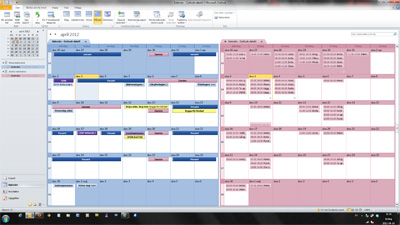
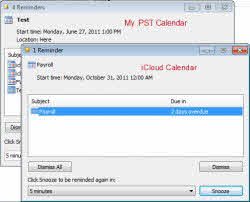
Besök oss även på: